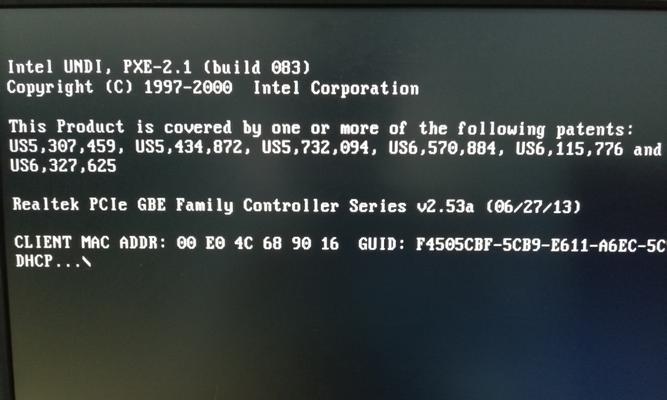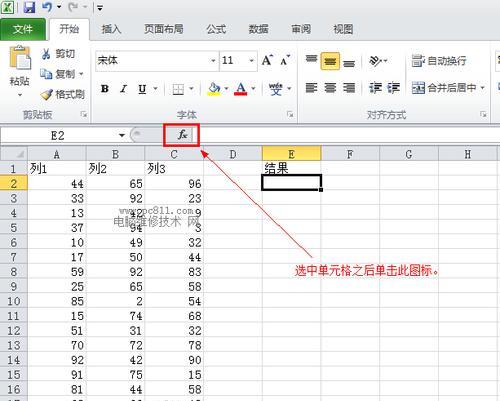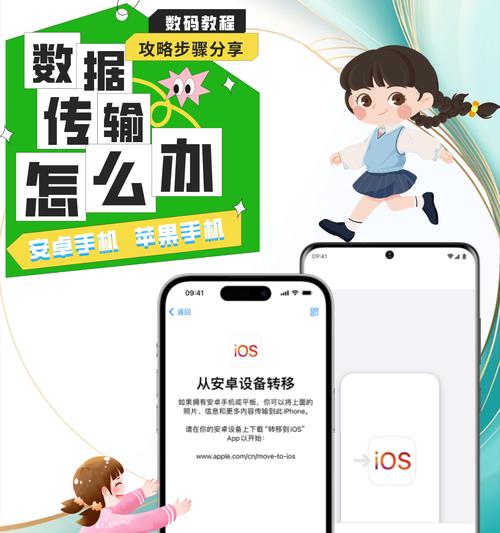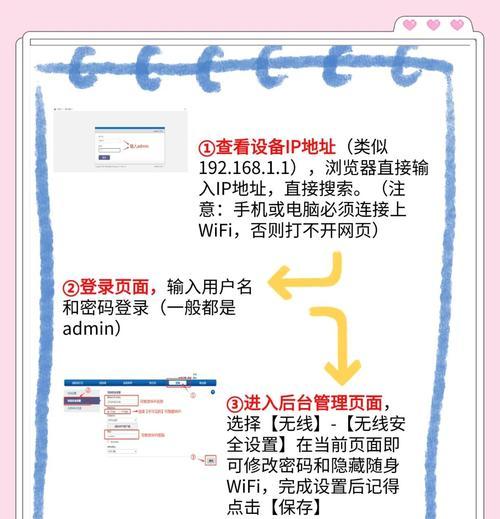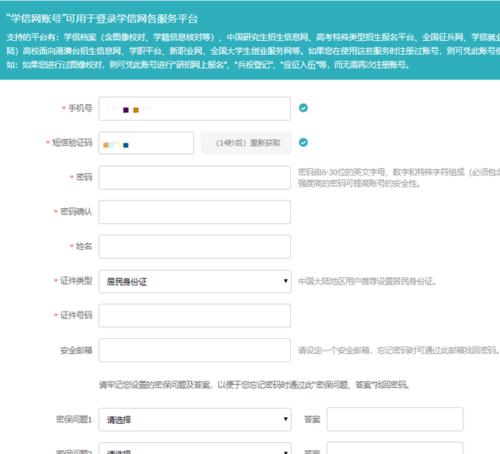在日常使用电脑的过程中,经常会遇到鼠标键盘出现错误的情况,这不仅影响了工作和娱乐的顺利进行,还带来了诸多不便。本文将针对电脑鼠标键盘错误提供解决和预防的实用方法和技巧,帮助读者快速解决这些问题。
一、常见问题:鼠标无法移动
当我们使用鼠标时突然发现它无法移动,可能是因为鼠标的光学传感器被灰尘覆盖导致。此时,我们可以使用软毛刷轻轻清洁鼠标底部的传感器,然后再次尝试移动鼠标,通常可以解决这个问题。
二、常见问题:键盘按键无响应
当键盘的按键无响应时,首先可以检查键盘是否与电脑连接良好,如果有松动或者断开的情况,重新插拔键盘连接线即可。如果仍然无法解决,可以尝试将键盘连接到另一台电脑上测试,以确定是否是键盘本身的问题。
三、常见问题:鼠标滚轮失灵
鼠标滚轮失灵可能是由于灰尘或杂物积累在滚轮上导致的。我们可以使用压缩空气罐清洁滚轮周围的灰尘,或者用棉签蘸取少量酒精擦拭滚轮,然后再次尝试滚动,通常可以解决这个问题。
四、常见问题:鼠标键盘延迟
当我们在使用鼠标键盘时出现明显的延迟现象时,可能是因为电脑的性能不足或者与鼠标键盘的无线连接出现问题。我们可以尝试关闭其他耗费性能的程序或者更换电池来解决性能不足的问题,并且确保鼠标键盘与电脑的无线连接稳定。
五、常见问题:键盘按键卡住
有时候在快速输入时,键盘的按键会卡住或者重复输入。这可能是由于灰尘或杂物进入键盘导致的。我们可以尝试轻轻拍打键盘以使灰尘脱落,或者用软毛刷清洁键盘的间隙,解决按键卡住的问题。
六、常见问题:鼠标键盘断连
当鼠标键盘频繁断连时,首先可以尝试更换电池。如果问题仍然存在,可能是由于电脑的USB接口问题。我们可以尝试将鼠标键盘连接到其他USB接口上,或者使用其他设备测试该USB接口是否正常工作。
七、预防方法:定期清洁鼠标键盘
为了避免鼠标键盘错误的发生,我们应该定期清洁鼠标和键盘。可以使用软毛刷清洁鼠标底部的传感器和滚轮,用棉签擦拭键盘的按键和间隙,这样可以有效减少灰尘积累,提高设备的使用寿命。
八、预防方法:避免液体进入设备
液体是鼠标键盘的天敌,如果不小心将液体洒在设备上,很可能导致设备损坏。在使用鼠标键盘时应尽量避免饮食或者饮料等液体靠近设备,以防止液体进入设备内部。
九、预防方法:选择高质量的鼠标键盘
购买高质量的鼠标键盘可以有效降低设备出现错误的概率。优质的鼠标键盘通常具有更好的性能和耐用性,可以更好地应对长时间使用带来的问题。
十、预防方法:更新驱动程序
驱动程序是保证鼠标键盘正常工作的重要组成部分。我们应该定期检查并更新鼠标键盘的驱动程序,以确保其与操作系统的兼容性和稳定性。
十一、预防方法:注意正确使用姿势
正确的使用姿势不仅有助于减少鼠标键盘错误的发生,还可以预防手腕和手臂的疲劳和损伤。使用鼠标时,手腕要保持自然放松的状态,键盘要放置在合适的高度,使手臂和肩膀得到舒适的支撑。
十二、预防方法:定期更新操作系统
操作系统更新通常包含修复bug和改善设备兼容性的功能,因此我们应该定期更新操作系统以保持鼠标键盘的正常工作。
十三、预防方法:避免过度使用
过度使用鼠标键盘也是导致错误的一个重要因素。我们应该合理安排使用时间,每隔一段时间休息一下,缓解手部和眼部的疲劳。
十四、预防方法:远离电磁干扰源
电磁干扰源会影响鼠标键盘的无线信号传输,导致断连和延迟等问题。我们应该尽量远离电视、手机等可能产生电磁干扰的设备,以保证鼠标键盘的正常工作。
十五、
通过本文介绍的实用方法和技巧,我们可以解决和预防电脑鼠标键盘错误带来的困扰。定期清洁设备、避免液体进入、选择高质量的设备、注意使用姿势和避免过度使用是预防错误发生的有效措施。希望读者在日常使用电脑时能够尽量避免这些问题的发生,提高工作效率和使用体验。